
 进度管理培训
Project软件操作篇
第三篇 优化计划
进度管理培训
Project软件操作篇
第三篇 优化计划


 知识讲解章节介绍
知识讲解章节介绍
本篇为Project进度管理系列课堂培训的第三篇章,本篇主要介绍Project软件进度创建好施工任务之后,整个计划样式、美观度的调整,以满足成果打印输出。施工计划安排的合理性,工序穿插方面的优化工作,本篇不作介绍。不久后建安集团进度管理组会针对此专题做一个指引文件。
▶▶▶▶▶1.设置日期格式在软件的界面中日期的开始时间、完成时间等日期类型都是默认成“年月日”的形式。如果想要修改其显示样式可以在文件-选项-常规,project选项卡中调整日期格式即可。建议此处不作调整,按软件默认。

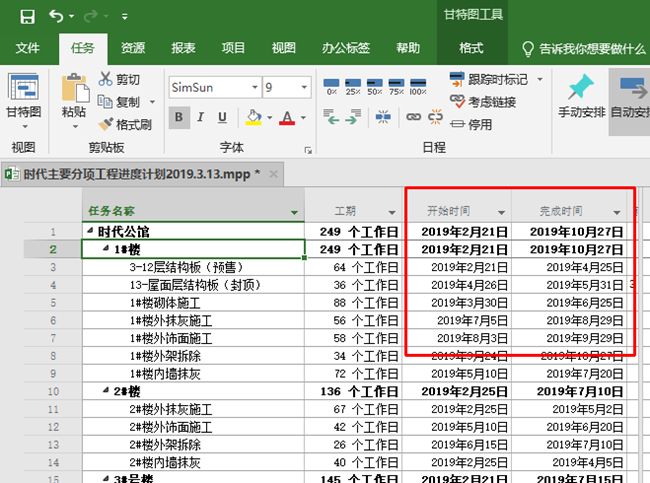
Project任务行高的设置与Excel表格行高的设置很不相同,project的行高只能为1-20整数倍行。设置方式有三种:
第1种,个别设置,直接拖拽某个行调整行高;
第2种,批量设置,批量选择要调整的行,然后拖拽其中的某一个行调整行高,批量选择的行也会随之调整;
第3种,批量设置,视图→表格→更多表格→编辑→设置行数→应用,该处位置也可调整任务列数据的对齐方式等。

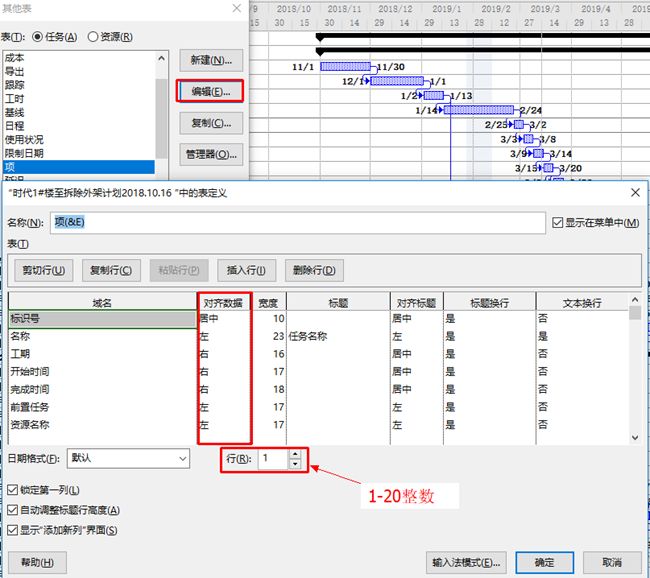
假如要修改全局的条形图的样式,需要调出条形图样式设置面板,调出的方式有三种:
(1)在右侧甘特图空白区域双击;(2)在右侧甘特图空白区域右键→条形图样式;(3)在格式选项面板→格式→条形图样式。


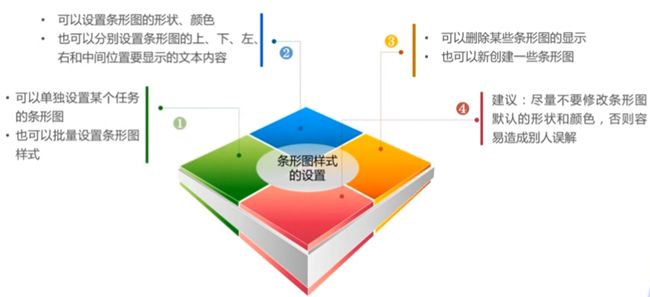
拓展:在计划打印中,如需打印甘特图的图例,往往会出现好多没有用到的图例,例如:拆分、外部任务,手动任务,手动摘要总成……等,如何删掉这些没有用到的图例?
 答案:在条形图样式这里,选择不要显示图例的条形图名称,按delete键位删除即可。
答案:在条形图样式这里,选择不要显示图例的条形图名称,按delete键位删除即可。
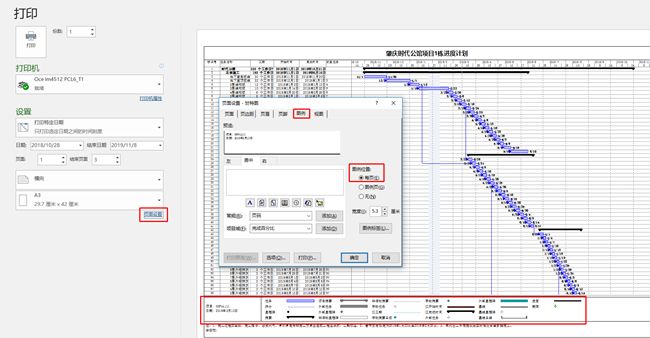

对于上述图片的第4点建议,尽量不要修改条形图默认的形状和颜色,否则容易造成别人的误解。这一点我有些个人的见解,默认任务为淡蓝色,颜色偏亮,打印时颜色较浅;由于我采用习惯设置摘要任务为实心条,如果默认任务的颜色和样式,那黑白打印出来,右侧甘特图都是黑色的实心条,没有层次感,难以区分。
故在任务条形图→中部→图案,选择了非实心图案填充。


时间刻度可以通过软件右下角的加减调节控制器左右滑动来调节,此时调节是非量化的调节。
如要实行更加量化的调节,可以双击时间刻度栏,通过调节“时间刻度”面板来实现。
具体的调节方法自行琢磨,下面提供个人对于时间刻度栏的设置参数,供参考用。


网格线设置,格式选项板→网格线→网格,个人建议甘特图行和工作表行这两项,使左右两侧对应,观看时一目了然。
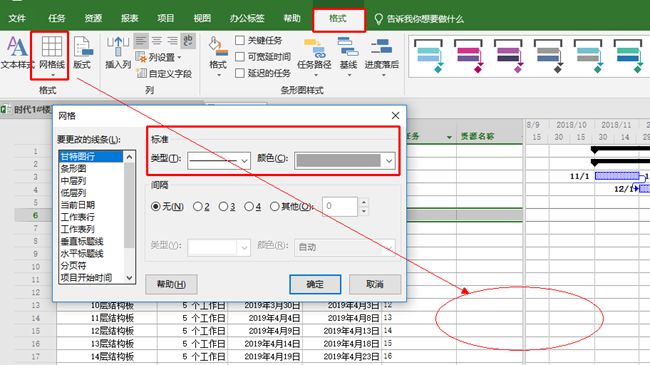
版式设置,格式选项板→版式,个人推荐选择第二种链接版式。
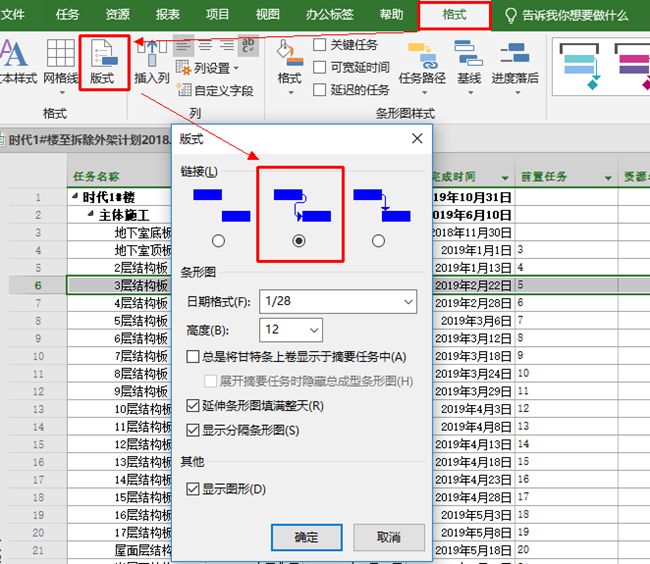
设置文本样式,文本样式的设置有两种方法:
第一种,逐项设置或小批量设置。在任务→字体选项板中设置,这种设置方法比较繁琐,选择次数多,多次重复操作。

第二种,全局设置。建议文本样式的设置留到最后设置,推荐在格式→文本样式,批量设置。样板样式的修改只是针对于当前视图,其他视图并不做修改。

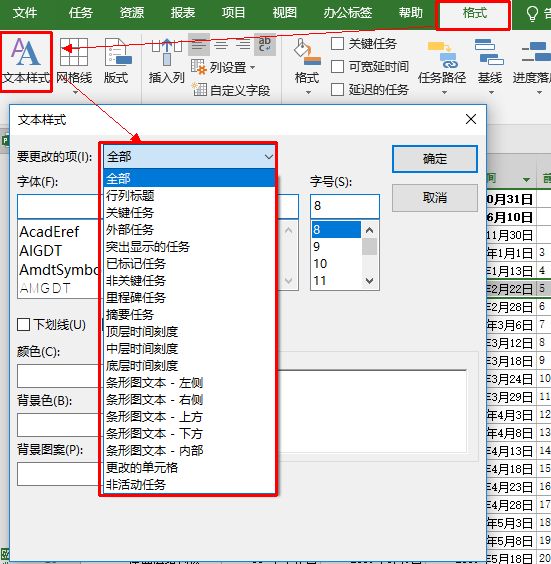
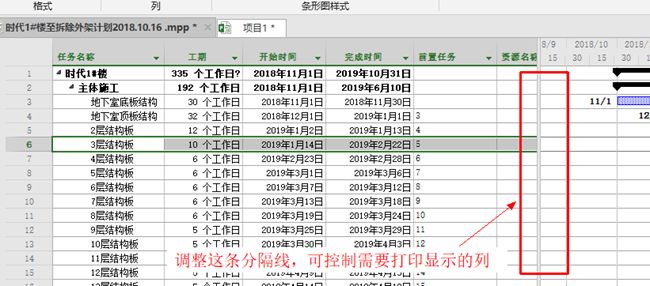
打印设置,可设置打印的时间范围、页眉(标题),页脚(备注说明),页码,图例……具体设置方法不具体说明,自行摸索。


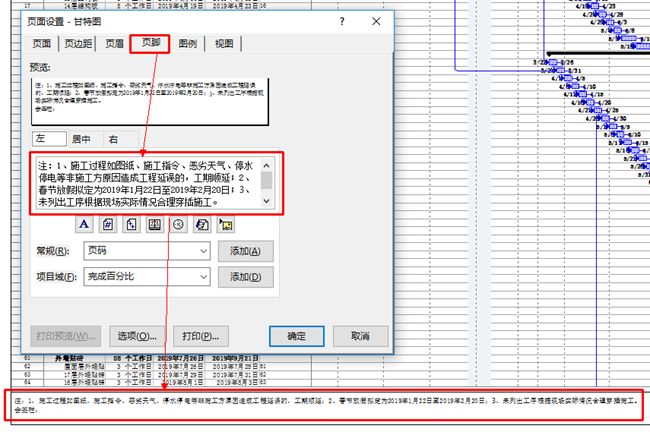
郑 重 声 明
〡〡〡〡〡〡〡〡〡〡〡〡〡〡〡〡〡〡〡〡〡〡〡〡〡〡〡〡〡〡〡〡〡本文章仅作为个人学习交流用,部分图片、观点来源网络,如有侵权请联系作者删除,转载请标明出处。衷心感谢Project技术大牛张连永老师的课程指导。文章仅代表个人观点,如有错误,欢迎指正。期待业界同行关注或加好友,增进交流、共同学习进步。
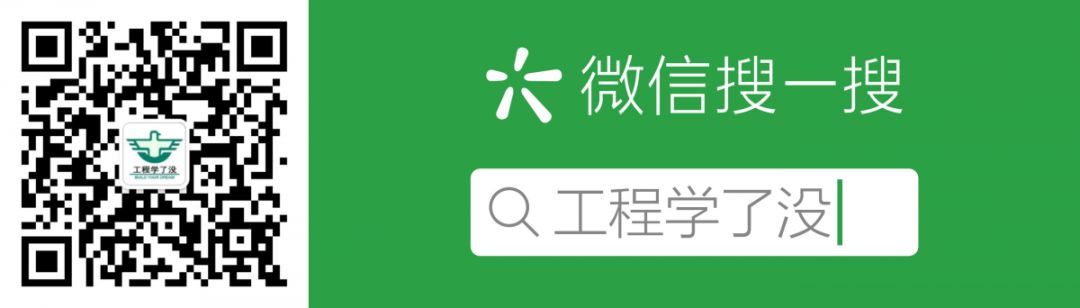







 本文介绍了如何在Project软件中优化进度计划的样式,包括日期格式、行高设置、条形图样式调整、无用图例删除、时间刻度量化调节和网格线、版式、文本样式及打印设置。强调了避免修改默认任务形状颜色以保持清晰的层次感,并提供了个人的设置参数参考。
本文介绍了如何在Project软件中优化进度计划的样式,包括日期格式、行高设置、条形图样式调整、无用图例删除、时间刻度量化调节和网格线、版式、文本样式及打印设置。强调了避免修改默认任务形状颜色以保持清晰的层次感,并提供了个人的设置参数参考。
















 1880
1880

 被折叠的 条评论
为什么被折叠?
被折叠的 条评论
为什么被折叠?








